现在大部分电脑都是win10系统,有些新用户不知道如何打开"运行"窗口,接下来小编就给大家介绍一下具体的操作步骤。
具体如下:
-
1. 首先第一步根据下图箭头所指,点击左下角【开始】图标。
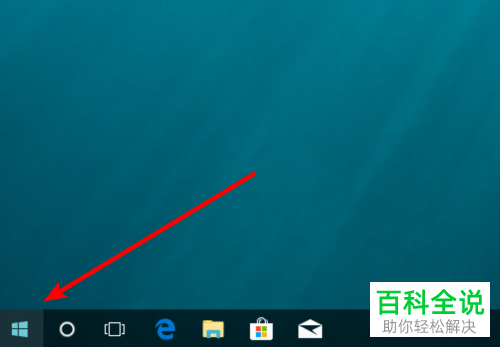
-
2. 第二步在弹出的菜单栏中,根据下图所示,发现没有找到【运行】选项。
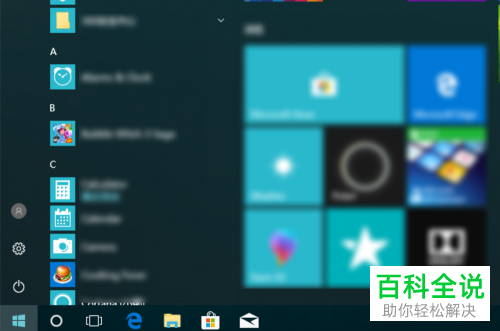
-
3. 第三步根据下图箭头所指,点击底部【小娜】图标。

-
4. 第四步根据下图箭头所指,在搜索框中输入【yunxing】。
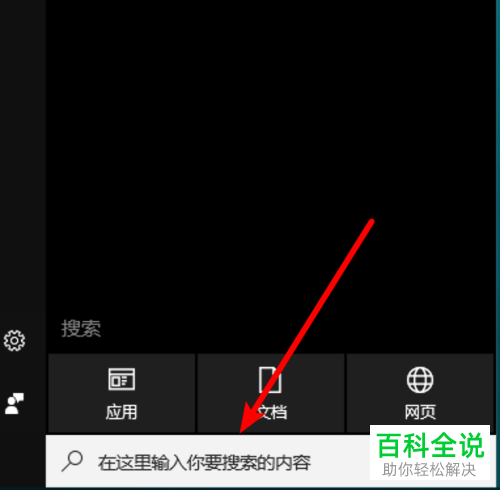
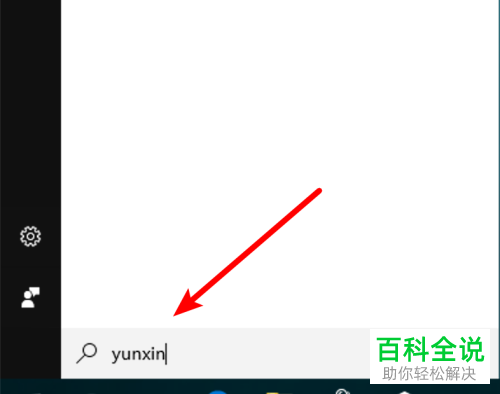
-
5. 第五步根据下图箭头所指,点击上方【运行】选项。

-
6. 第六步根据下图所示,成功打开【运行】窗口。
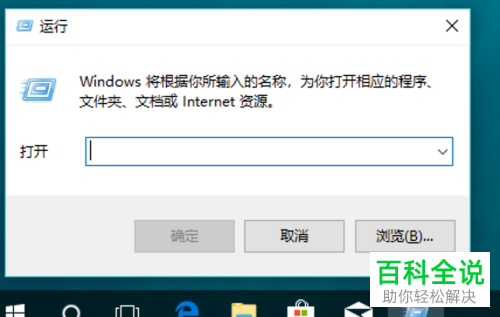
-
7. 第七步如果想要再次打开【运行】窗口,先点击底部【小娜】图标,接着根据下图箭头所指,点击【应用】选项。

-
8. 最后在【应用】页面中,根据下图箭头所指,点击【运行】即可。
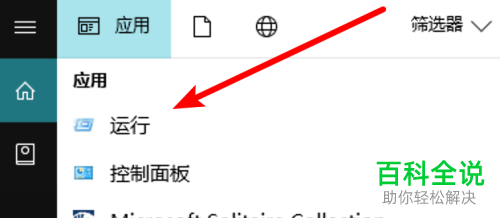
-
以上就是win10系统如何打开"运行"窗口的方法。
